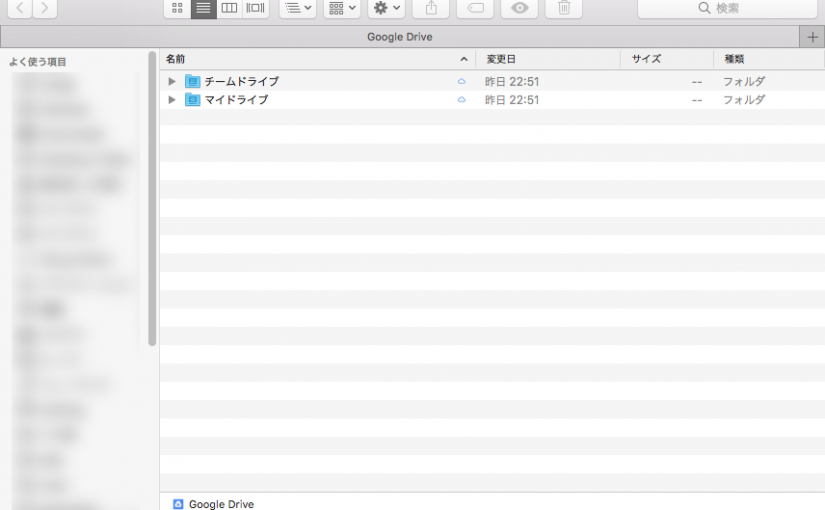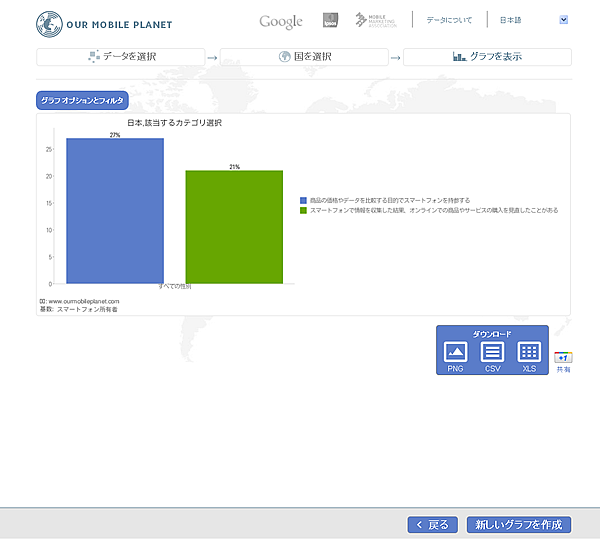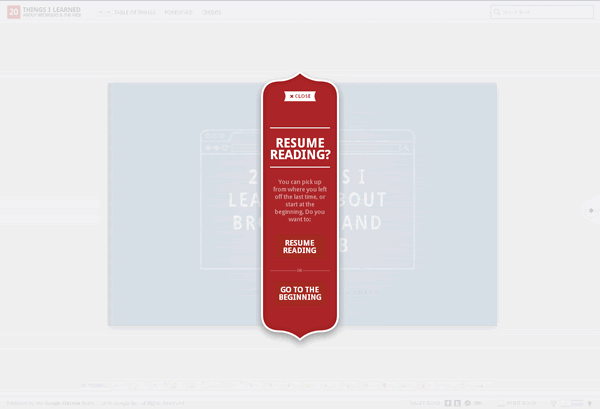社内のデータのバックアップや保存場所として、社外スタッフとの共有なども考慮して外付けHDDやNAS、WebDavなどを利用していますが、今回改めて法人向けG Suite(Google Apps)を利用してみることにしました。
キメ手としはG Suite Businessプラン以上でオンラインストレージが無制限、なおかつローカルPC(Mac)のストレージ容量をほとんど使用しなかったりファイルの同期(意外とウザい)でPC側のリソースがほとんど使われないといった点。
正直ストレージだけなら導入も簡単なDropboxも良かったのですが、カレンダーや他のGoogle Appsを常時使用していることもキメ手でした。
今回、初期導入でちょっとつまづいた点をいくつかご紹介。
ちなみに、ヘルプチャットにお世話になりましたが、丁寧に対応していただきサービスに対してさらに好印象となりました。
GoogleドライブファイルストリームでローカルPCの保存容量を使用している?
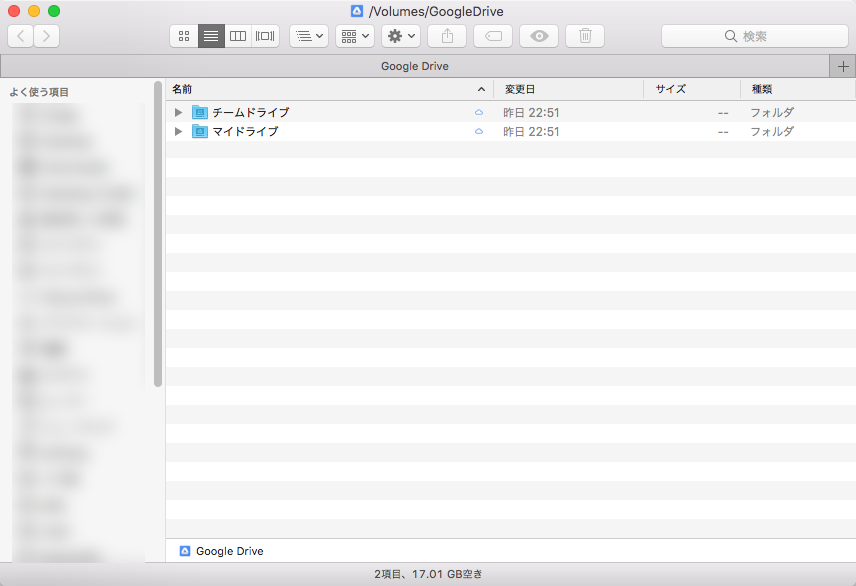
ローカルPCのストレージを圧迫しないというのが良くて使ってみたGoogleドライブファイルストリームですが、当初、ローカルPC内に保存してあったフォルダをいくつかFinderでGoogleドライブファイルストリームのマイドライブ(/Volumes/GoogleDrive)へ移動させて確認してみたところ、PC(Mac)のストレージの空きが移動したフォルダ分と思われる分が減少…。
もしや、インストールしたGoogleドライブファイルストリーム(ローカル側)からFinderでフォルダを保存するとローカル側のストレージを使用してしまうのだろうか…と思い、オンライン上のG SuiteのGoogleドライブからマイドライブへフォルダをアップロードしてローカル側のストレージ容量を確認してみたところ、前述の状態とは異なり容量は減っておらず。
それもでも確かに便利といえば便利ですが、やはりちょっとすっきりとせずヘルプチャットへ問い合わせてみました。
ドライブファイルストリーム上からファイルをアップロードする際は、アップロードするファイルと同等かそれ以上の容量のキャッシュデータが一時的に ローカルドライブ上に必要です。
Finder(ローカルPC)から保存した場合、一時的にキャッシュデータが必要になり、その分が増加分として認識できるようです。
そのキャッシュデータのクリアにはローカルPC側でGoogleドライブファイルストリームから一旦ログアウトする必要がある(ちょっとめんどくさい)そうで、PCの再起動ではクリアされないそうです。
ファイルストリームのキャッシュのデータは、PC 上のファイルストリームからログアウトすることで、クリアされます。(容量が戻ります)そのため、再起動せずともクリアされることとなります。
~ ファイルストリームからログアウトしない場合は、クリアされないものとなります。
大容量の母艦であれば気になりませんが、限られたストレージのマシンの場合は非常に気になる点ですよね。
別途クリアされるタイミングももしかしたらありそうですが、キャッシュのデータのクリアについてはもう少し簡単だと助かります。
ドメイン外のユーザーとカレンダーの共有で閲覧権限以上の予定の変更権限のプルダウンが選択できない
知ってしまえば特になんてないところですが、ここはちょっとハマりました…汗
G Suiteでデフォルトで作成されいるカレンダー(メインカレンダー)を外部の人と共有する場合、管理コンソールより、
メインカレンダーの外部共有オプション > すべての情報を共有する(外部ユーザーにカレンダーの変更を許可する)
で共有・権限を変更することがかのうですが、ここはあくまでもメインカレンダーの設定のみ。
スタッフなど各ユーザーが作成する新しいカレンダーの共有・権限設定は管理コンソールのアプリ カレンダーの「全般設定の予備カレンダーの外部共有オプション」から設定する必要があります。
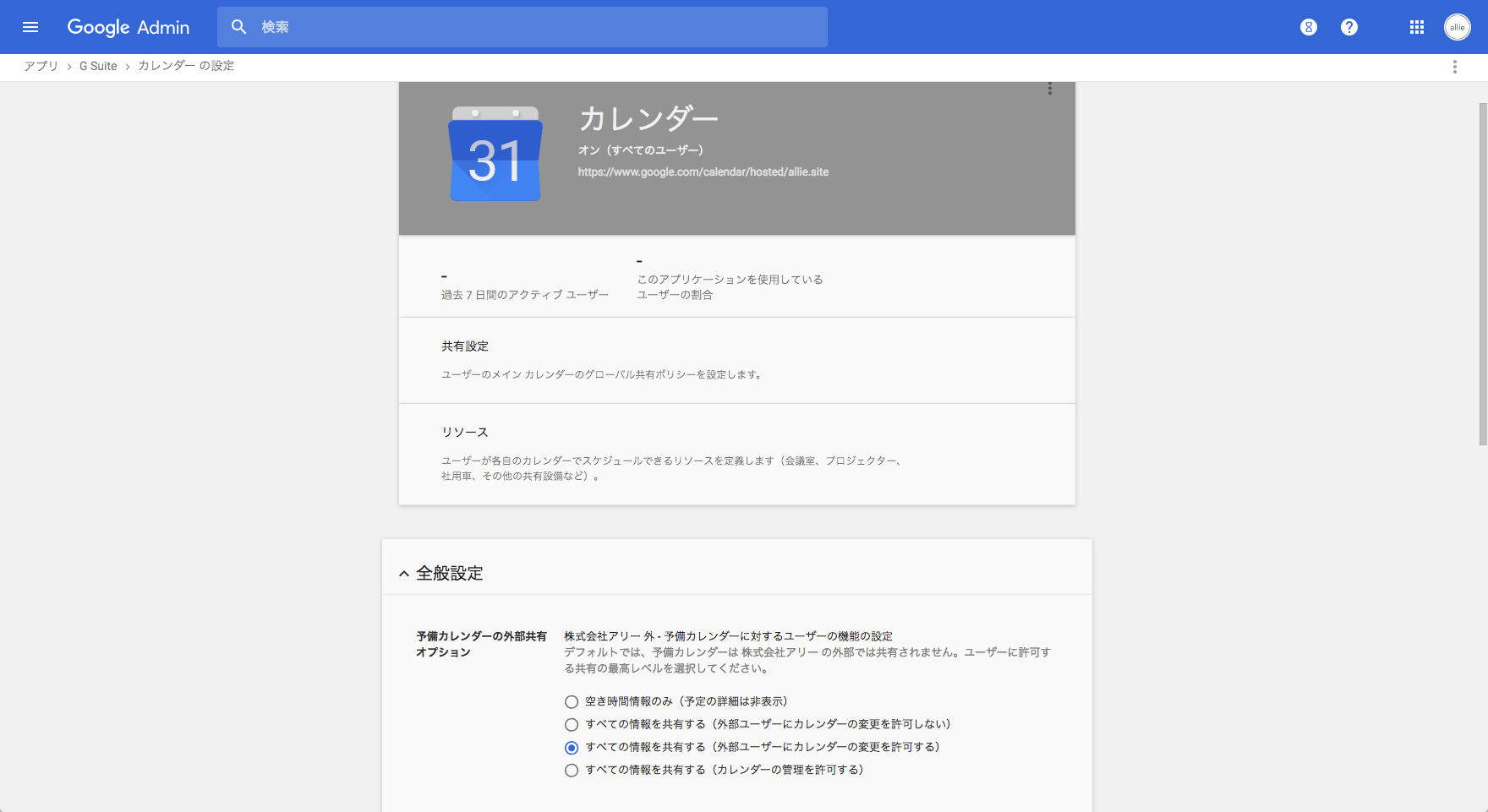
設定を変更して数分待つと、無事に新しく追加したカレンダーで共有した人の権限も変更できました。
G Suiteのメインアイコン(プロフィール画像)が変更できない
管理コンソールから会社プロフィール > カスタマイズ(ヘッダーロゴ)ではなくて画面右上に表示されるアイコン画像の変更ができず、
「もしかして試用期間だから?」と思っていたら、
「管理コンソール > G Suite > ディレクトリ」のプロフィールの編集の写真にチェックを入れ、数時間後(ちょっと待ちました)に変更可能になりました。
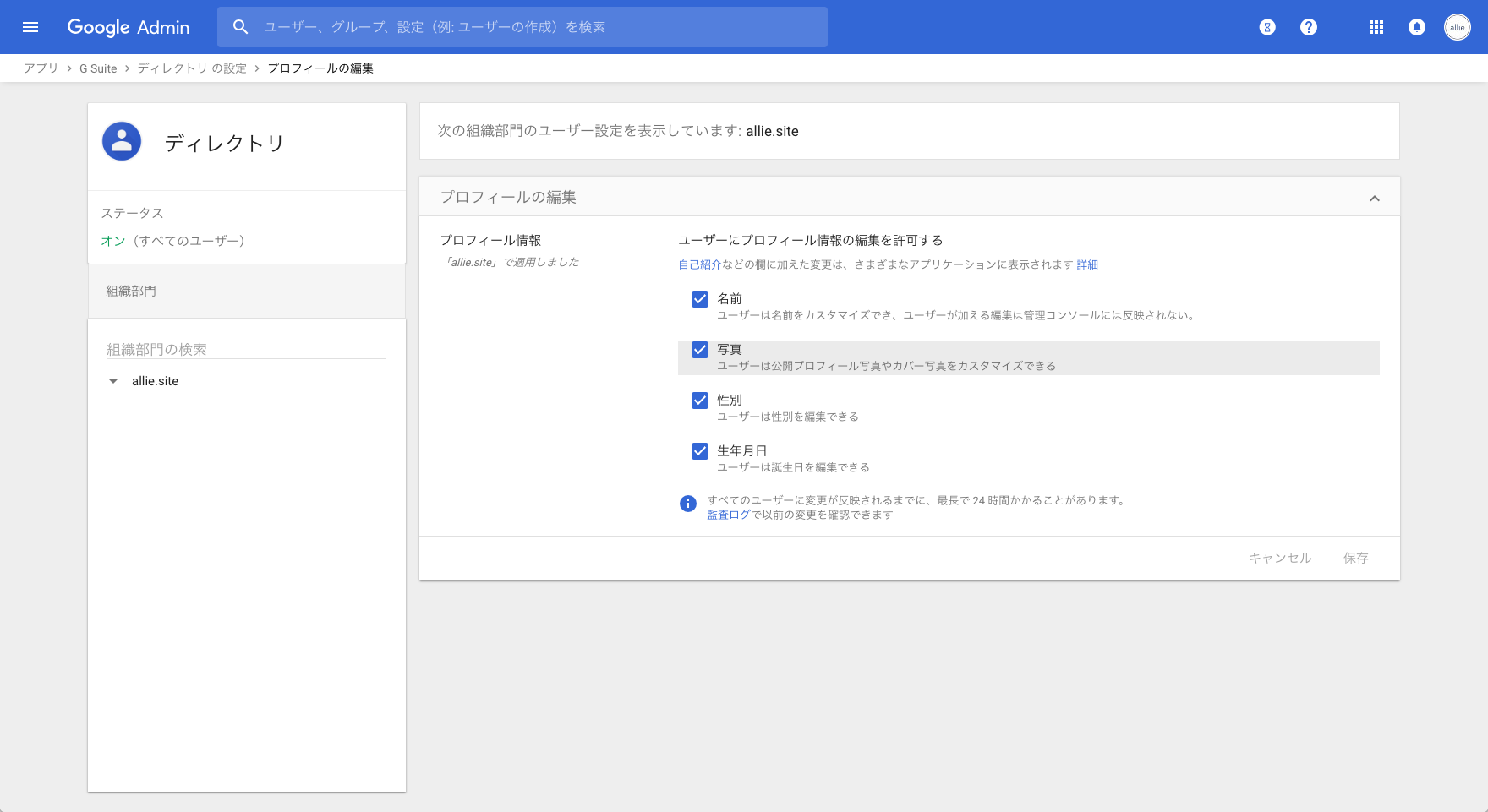
今後人数が増えていったりするとさらに疑問点も増えそうですが、親切なヘルプチャットもあり心強いですね。
Sponsored Links
Sponsored Links